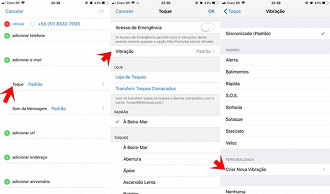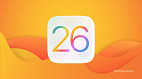Se você gosta de mudar o modo como o seu iPhone envia alertas de ligações e chamadas, ou quer apenas trocar os toques, acompanhe três maneiras de personalizar as vibrações e toques do seu aparelho.
Muitos proprietários de iPhone vivem suas vidas no modo silencioso, confiando unicamente na função de vibração para detectar chamadas, mensagens e notificações. Mas não há razão para que seus alertas sejam chatos. O iOS permite criar padrões de vibração personalizados e implantá-los no sistema operacional, para que você possa identificar melhor o alerta recebido.
Os padrões de vibração personalizados funcionam independentemente do seu telefone estar no modo silencioso ou não. Você pode colocar seu iPhone no modo silencioso a qualquer momento com o pequeno botão no lado esquerdo do dispositivo.
Ajustar as configurações de vibração para chamadas e mensagens no iPhone é simples. Se você tiver um iPhone 7 ou superior, poderá utilizar o recurso feedback tátil por meio do mecanismo Taptic da Apple. Essa é a mesma tecnologia vista no Apple Watch e no Force Touchpad do MacBook Pro.
O feedback moderno está chegando em muitos dispositivos atualmente, incluindo consoles de jogos como o Nintendo Switch. Mas você sabia que há mais lugares para personalizar como seu iPhone usa o motor de vibração e fornece um feedback tátil?
Como personalizar vibrações do sistema e tato do sistema no iPhone?
Veja abaixo os passos a seguir e personalize as vibrações e feedback tátil do seu smartphone.
1. Abra as configurações e toque em Sons e tato. Você pode ativar e desativar a vibração quando o iPhone estiver definido para tocar ou silencioso.
Você pode personalizar qual música o iPhone deve usar de toque para chamadas, mensagens, e-mails, etc. Também poderá escolher qual deve ser o volume dela.
Deslize até o final desta página se quiser desativar o Tato do Sistema.
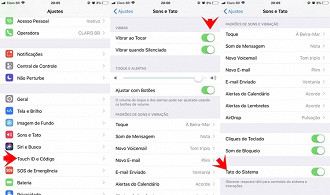
A função Tato do Sistema permite que você pressione de forma mais firme sobre um app, e tenha alguns atalhos disponíveis, como você pode ver abaixo nos exemplos:
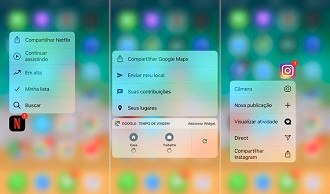
2. Volte a página principal Configurações, e vá em Geral. Toque em Acessibilidade e, em seguida, deslize até Vibração, para a opção de desativar todas as vibrações.
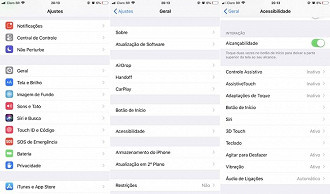
Como criar vibrações personalizadas para contatos individuais no iOS
Você pode configurar alertas de vibração personalizados no iOS. Isso pode ser útil para as pessoas que mantêm seu iPhone em silêncio, pois você pode dizer exatamente que tipo de notificação seu iPhone deve dar a você para cada contato.
Além de configurar vibrações personalizadas para vários tipos de alertas do sistema, você também pode configurar padrões de vibração específicos para cada contato individual, tanto para mensagens de texto quanto para chamadas telefônicas.
Dessa forma, você saberá quem está ligando sem ter que olhar ou tocar em seu telefone, portanto, se seus amigos do futebol estiverem apenas incomodando você no trabalho, você poderá ignorá-los e responder mais tarde. Mas se é seu chefe, você sabe que precisa responder imediatamente.
1. Configurar alertas de vibração específicos de contato é muito, muito simples. Basta abrir o aplicativo Contatos do iOS, selecionar um contato e tocar no botão Editar no canto superior direito da tela.
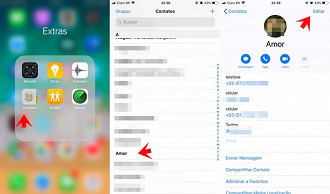
2. Em seguida, desloque-se para as definições Toque e Som da Mensagem. Clique em cada um deles para editar as respectivas Vibração. Escolher a opção Vibração permitirá que você selecione entre muitos alertas de vibração já incluídos no iOS. Você também pode criar seus próprios rolando até o final da lista, e escolhendo "Criar nova vibração", tocando um padrão de sua escolha, e dando a esse padrão um nome único.